云视通常见问题解答
云视通网络视频监控解决方案

云视通网络视频监控解决方案-助力安防产业网络化发展产品简介云视通是安防全球通的升级产品,云视通依托于新的传输机制及大量的服务器部署,其性能较之安防全球通相比整体提升一倍,无论是从连通率、传输速度都有着质的改变。
云视通主要应用于监控工程中无法进行互联网远程监控的情况。
该解决方案极大的避免和改善了在复杂的网络设置状态下监控通信的问题。
它能有效解决ADSL拨号、PPPOE虚拟拨号、内网机器通过专线上网等方式中出现的公网IP地址不固定或没有公网IP地址的问题。
云视通与动态域名解析系统不同,云视通无需申请动态域名,无需进行端口映射、无需运行独立的域名解析客户端,只需要申请一个号码并在监控软件中启用,用户就可以通过这个云视通号码简便地利用互联网进行远程监控连接。
产品详情云视通技术是在安防全球通技术的基础上升级而来,虽说是升级但是软件上的传输机制,以及服务器的部署都采用了完全不一样的技术。
这次云视通在服务器方面使用了目前领先CDN技术,这种技术被广泛应用在各大门户网站中。
云视通首先的传输方式依然是P2P方式,在P2P方式无法成功建立连接的情况下,会自动转变成CDN 全网转发的方式。
CDN的全称是Content Delivery Network,即内容分发网络。
其目的是通过在现有的Internet中增加一层新的网络架构,将网站的内容发布到最接近用户的网络"边缘",使用户可以就近取得所需的内容,解决Internet网络拥挤的状况,提高用户访问网站的响应速度。
从技术上全面解决由于网络带宽小、用户访问量大、网点分布不均等原因所造成的用户访问网站响应速度慢的问题。
云视通服务器的部署基本上都是在各大运营商的关键节点的托管机房里面,在关键节点上面托管服务器就是为了能够获得非常优秀的带宽,同时能够判断各运营商之间的对接带宽的使用情况,从而能够很好的把CDN技术应用在云视通当中。
由上图可以看出服务器的部署位置,只要使用CDN技术,服务器就必须要放在运营商的关键节点上。
硬盘录像机常见问题解答
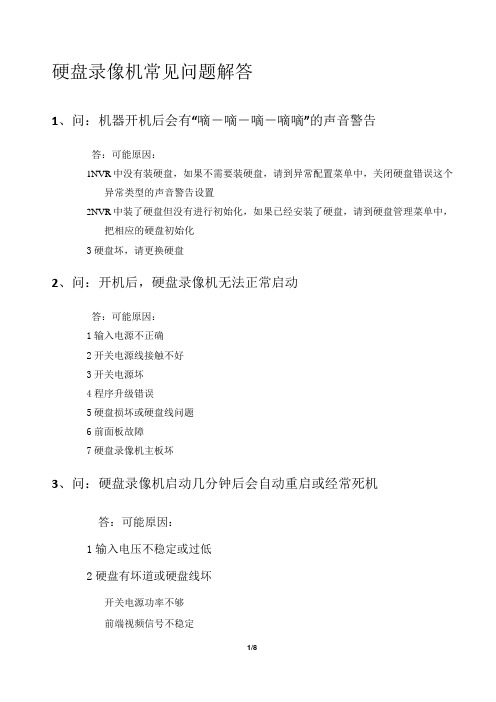
硬盘录像机常见问题解答1、问:机器开机后会有“嘀-嘀-嘀-嘀嘀”的声音警告答:可能原因:1NVR中没有装硬盘,如果不需要装硬盘,请到异常配置菜单中,关闭硬盘错误这个异常类型的声音警告设置2NVR中装了硬盘但没有进行初始化,如果已经安装了硬盘,请到硬盘管理菜单中,把相应的硬盘初始化3硬盘坏,请更换硬盘2、问:开机后,硬盘录像机无法正常启动答:可能原因:1输入电源不正确2开关电源线接触不好3开关电源坏4程序升级错误5硬盘损坏或硬盘线问题6前面板故障7硬盘录像机主板坏3、问:硬盘录像机启动几分钟后会自动重启或经常死机答:可能原因:1输入电压不稳定或过低2硬盘有坏道或硬盘线坏开关电源功率不够前端视频信号不稳定5散热不良,灰尘太多,机器运行环境太恶劣6硬盘录像机硬件故障4、问:启动后找不到硬盘答:可能原因:1硬盘电源线没接2硬盘电缆线坏3硬盘坏主板口坏5、问:单路、多路、全部视频无输出答:可能原因:1程序不匹配,重新升级正确的程序2未连接前端设备3视频输入信号无或太弱4设置了通道保护(或屏幕保护)5设备硬件故障6、问:本地回放查询不到录像答:可能原因1硬盘数据线或跳线错误2硬盘坏3升级了与原程序文件系统不同的程序4想查询的录像已经被覆盖5录像没有打开7、问:本地查询录像花屏答:可能原因:程序数据读取出错,码流显示很小,回放时满屏马赛克,一般机器关机重启后正常2硬盘数据线和硬盘跳线错误3硬盘故障4机器硬件故障8、问:监视无声音答:可能原因1不是有源拾音器2不是有源音响3音频线坏4硬盘录像机硬件故障9、问:监视有声音,回放没有声音答:可能原因:1设置问题:音频选项没有打开2对应的通道没有接视频,图像蓝屏时,回放会断断续续10、问:时间显示不对答:可能原因:1设置错误2电池接触不良或电压偏低3晶振不良11、问:硬盘录像机无法控制云台答:可能原因:1前端云台故障2云台解码器设置、连线、安装不正确3接线不正确4硬盘录像机中云台设置不正确5云台解码器和硬盘录像机协议不匹配6云台解码器和硬盘录像机地址不匹配接多个解码器时,云台解码器线最远端需要加欧电阻来消除反射和阻抗匹配,否则会造成云台控制不稳定8距离过远12、问:移动侦测不起作用答:可能原因:1检查录像时间是否设置正确,这里包括单天的时间设置和整个星期的时间设置2前端未开启该功能,检查移动侦测区域设置是否正确3检查移动侦测报警处理中有没有选择触发相应通道的录像4个别版本硬件限制13、问:客户端或者WEB不能登陆答:可能原因:客户端无法安装或者无法正常显示操作系统是或:推荐将操作系统更新到以上版本,或者安装低版本的客户端软件。
尚维NVR跟IPC常见问题
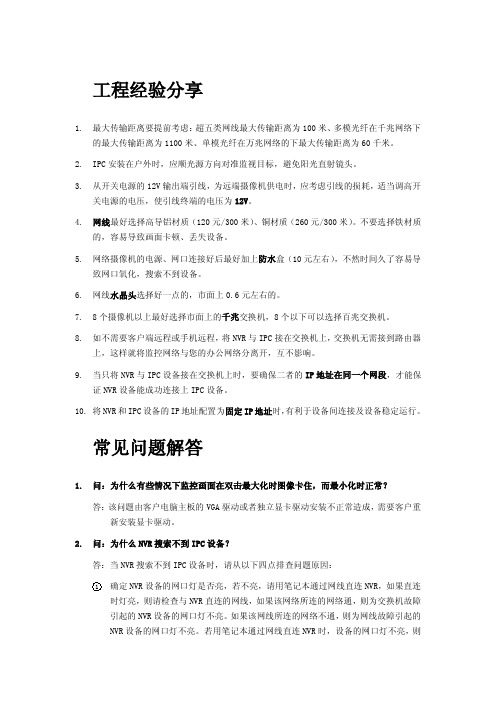
工程经验分享1.最大传输距离要提前考虑:超五类网线最大传输距离为100米、多模光纤在千兆网络下的最大传输距离为1100米、单模光纤在万兆网络的下最大传输距离为60千米。
2.IPC安装在户外时,应顺光源方向对准监视目标,避免阳光直射镜头。
3.从开关电源的12V输出端引线,为远端摄像机供电时,应考虑引线的损耗,适当调高开关电源的电压,使引线终端的电压为12V。
4.网线最好选择高导铝材质(120元/300米)、铜材质(260元/300米)。
不要选择铁材质的,容易导致画面卡顿、丢失设备。
5.网络摄像机的电源、网口连接好后最好加上防水盒(10元左右),不然时间久了容易导致网口氧化,搜索不到设备。
6.网线水晶头选择好一点的,市面上0.6元左右的。
7.8个摄像机以上最好选择市面上的千兆交换机,8个以下可以选择百兆交换机。
8.如不需要客户端远程或手机远程,将NVR与IPC接在交换机上,交换机无需接到路由器上,这样就将监控网络与您的办公网络分离开,互不影响。
9.当只将NVR与IPC设备接在交换机上时,要确保二者的IP地址在同一个网段,才能保证NVR设备能成功连接上IPC设备。
10.将NVR和IPC设备的IP地址配置为固定IP地址时,有利于设备间连接及设备稳定运行。
常见问题解答1.问:为什么有些情况下监控画面在双击最大化时图像卡住,而最小化时正常?答:该问题由客户电脑主板的VGA驱动或者独立显卡驱动安装不正常造成,需要客户重新安装显卡驱动。
2.问:为什么NVR搜索不到IPC设备?答:当NVR搜索不到IPC设备时,请从以下四点排查问题原因:1确定NVR设备的网口灯是否亮,若不亮,请用笔记本通过网线直连NVR,如果直连时灯亮,则请检查与NVR直连的网线,如果该网络所连的网络通,则为交换机故障引起的NVR设备的网口灯不亮。
如果该网线所连的网络不通,则为网线故障引起的NVR设备的网口灯不亮。
若用笔记本通过网线直连NVR时,设备的网口灯不亮,则为NVR设备故障引起的网口灯不亮。
中维世纪智能网络摄像机JVS-A2产品说明书
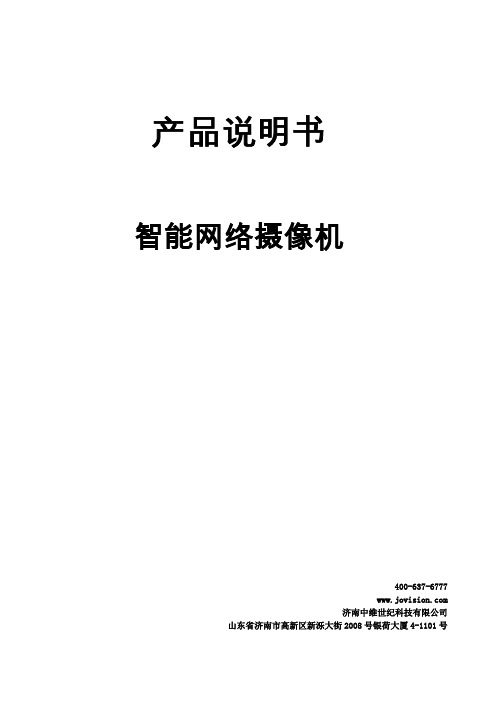
1. 装箱清单
1)智能网络摄像机主机×1 2)电源适配器×1 3)电源线×1
4)膨胀螺丝套件×1 5)产品说明书×1
2. 产品介绍
中维世纪 JVS-A2 是一款通过 WIFI 连接网络,搭配手机 APP 使用的智能网络摄像机。通过 A2,您可以 随时随地远程观看实时视频、双向语音对讲。A2 还提供异常报警功能,及时将报警信息推送至您的手机。 中维世纪智能网络摄像机致力于为家庭和企业用户提供可视化的关爱、沟通及分享服务。
产品说明书
智能网络摄像机
400-637-6777 济南中维世纪科技有限公司 山东省济南市高新区新泺大街 2008 号银荷大厦 4-1101 号
快速操作指南-智能网络摄像机
2015-12-2
执行标准编号:Q/370100 JVS001-2013 使用产品前请仔细阅读本使用说明书,并请妥善保管。
6.问:怎样对设备进行升级? 答:设备升级方式共支持以下三种方式,可根据实际需要选择其中任意一种方式。
①通过电脑在线升级,确保设备在线,在电脑上登录“中维高清监控系统(JNVR)”或“中维云视通 网络监控系统”,并成功连接设备,右键点击视频画面→远程设置→系统管理→系统维护,选择升 级方式为“网站升级”,单击“升级”按钮后,根据系统提示操作即可完成设备升级,升级过程中 设备不要断电。
②通过手机在线升级,确保设备在线,登录云视通手机 APP,点击配置→版本信息→一键升级功能, 即可完成设备升级,升级过程中设备不要断电。
③TF 卡升级,联系中维世纪客服人员提供 TF 卡升级文件,将升级文件拷贝到 TF 卡中,TF 卡插入设 备的 TF 卡槽,设备插上电源,待设备完成升级后,给设备断电,取出 TF 卡,把升级文件删除(装 有带升级文件的 TF 卡的设备上电会重复升级)。
出口资源致云视通访问故障

定义预留 IP 地址
Radius 上的操作如下 :
进 入 Radius 前 置 机,找
到宽带业务—系统配置—定 向 用 户 — 定 向 用 户 添 加,输 入用户账号及预留中的一个 IP 地址,点击保存即可。
通过以上两步完成了为 用户固定 IP 地址的操作,其 他类似绑定用户私网地址的 需求都可按照上述方法进行 绑定。
责任编辑:赵志远 投稿信箱:netadmin@ 故障诊断与处理 Trouble Shooting
出口资源致云视通访问故障
■ 山东广电网络有限公司济宁分公司 崔冬梅
近 几 年,随 着科技不断进 步,智 能 家 居 已 逐步走近了我们
编者按 : 近期不少云视通的用户反映,用手机使用笔者 单位网络有时不能正常访问或者非常慢,对此,笔者进行 了一系列排查工作。
2(config-vbui-if-ip-
pool-member)#start-
ip 10.*.80.2 end-ip
10.*.95.254 设置 IP 地址
的起始地址
SDGD-JN-BS-M6000-
2(config-vbui-if-ip-
pool-member)#reserve-ip
10.*.95.250 10.*.95.254
最后进行测试,网站打开 正常。通过这次故障认识到, 在网络管理中千万不可忽略 日志的重要性。利用好日志, 将会对故障分析起来就能达 到事半功倍的效果。
2019.12 145
Trouble Shooting 故障诊断与处理 责任编辑:赵志远 投稿信箱:netadmin@
配置如下 :
SDGD-JN-BS-M6000-
2#config t 进 入 config
监控系统常见问题解答
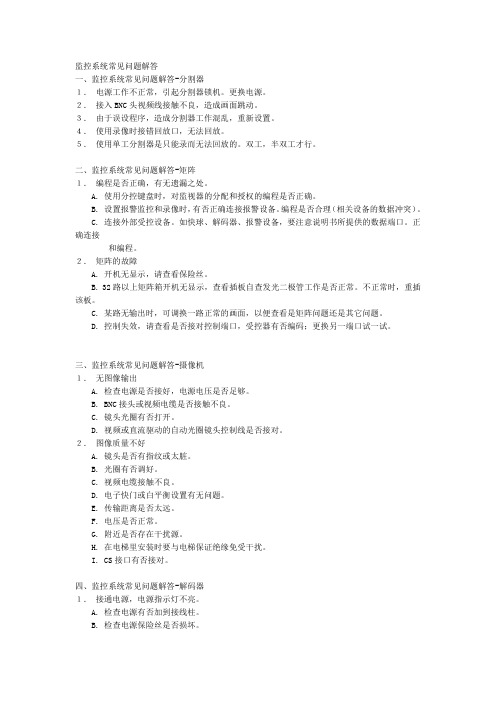
监控系统常见问题解答一、监控系统常见问题解答-分割器1.电源工作不正常,引起分割器锁机。
更换电源。
2.接入BNC头视频线接触不良,造成画面跳动。
3.由于误设程序,造成分割器工作混乱,重新设置。
4.使用录像时接错回放口,无法回放。
5.使用单工分割器是只能录而无法回放的。
双工,半双工才行。
二、监控系统常见问题解答-矩阵1.编程是否正确,有无遗漏之处。
A. 使用分控键盘时,对监视器的分配和授权的编程是否正确。
B. 设置报警监控和录像时,有否正确连接报警设备。
编程是否合理(相关设备的数据冲突)。
C. 连接外部受控设备。
如快球、解码器、报警设备,要注意说明书所提供的数据端口。
正确连接和编程。
2.矩阵的故障A. 开机无显示,请查看保险丝。
B. 32路以上矩阵箱开机无显示,查看插板自查发光二极管工作是否正常。
不正常时,重插该板。
C. 某路无输出时,可调换一路正常的画面,以便查看是矩阵问题还是其它问题。
D. 控制失效,请查看是否接对控制端口,受控器有否编码;更换另一端口试一试。
三、监控系统常见问题解答-摄像机1.无图像输出A. 检查电源是否接好,电源电压是否足够。
B. BNC接头或视频电缆是否接触不良。
C. 镜头光圈有否打开。
D. 视频或直流驱动的自动光圈镜头控制线是否接对。
2.图像质量不好A. 镜头是否有指纹或太脏。
B. 光圈有否调好。
C. 视频电缆接触不良。
D. 电子快门或白平衡设置有无问题。
E. 传输距离是否太远。
F. 电压是否正常。
G. 附近是否存在干扰源。
H. 在电梯里安装时要与电梯保证绝缘免受干扰。
I. CS接口有否接对。
四、监控系统常见问题解答-解码器1.接通电源,电源指示灯不亮。
A. 检查电源有否加到接线柱。
B. 检查电源保险丝是否损坏。
2.通电即烧保险A. 检查接线端子的公共端(com)有没有错。
B. 检查云台输出电压选择有否选对。
3.电源灯亮但无法控制A. 信号线是否接对。
B. 控制时信号灯闪烁否。
如何解决网络摄像机十大常见故障

如何解决网络摄像机十大常见故障如何解决网络摄像机十大常见故障导语:如何解决网络摄像机十大常见故障?现在的市面上很少能看到早了几年的那种采用网络编码模块和模拟摄像机组合而成的产品。
授权用户还可以控制摄像机云台镜头的动作或对系统配置进行操作。
网络摄像机能更简单的实现监控特别是远程监控、更简单的施工和维护、更好的支持音频、更好的支持报警联动、更灵活的录像存储、更丰富的产品选择、更高清的视频效果和更完美的监控管理。
如何解决网络摄像机十大常见故障一、客户端或者WEB不能登陆Windows 系统下Active X控件被阻止,在你安装WEB控件时,系统如果弹出了阻止安装控件的对话框,则需要对IE浏览器设置进行检查。
打开Internet Explore浏览器中的Internet选项,选择自定义级别,将“对没有标记为安全的Active X控件进行初始化和脚本运行”和“下载未签名的Active X控件”都改选为提示。
保存之后重新运行Internet Explore浏览器。
如果安装了3721上网助手之类的控件屏蔽软件或个人防火墙请就将其关闭。
之后重新登入。
请不要用IE之外的浏览器登录。
二、用IP搜索工具或中心管理软件搜索不到网络摄像机IP首先确认网线与电源。
如果在确认之后摄像机还是无法查找到IP,那就要确认你的网段,看看网络摄像机的网段是不是很和你电脑的网段是不是一样的,若是不一样的,你则需要把网络摄像机的网段改成和你电脑的网段是一样的。
这样你的电脑就能查找到网络摄像机的IP 了。
如果默认的IP是192.168.1.100或192.168.1.18[以操作说明书为准],在没有更改默认的IP情况下,首先把电脑的`IP改到和网络摄像同一网段的IP。
三、正常数据不能通过交换机可能原因:1.如果是二层交换机,检查IP地址是否有误或VLAN划分访问权限2.如果是三层交换机,检查是否对交换机端口对MAC地址绑定?3.检查防火墙配置规则解决办法:1.先使用ping命令测试是否有超时错误,如果出起,重点检查网线是否连接正常。
中维世纪智能网络摄像机的产品说明书

产品说明书——智能网络摄像机400-630-7888济南中维世纪科技有限公司山东省济南市高新区新泺大街2008号银荷大厦D座11层GA/T1127-2013非常感谢您购买我公司的产品,如您有任何疑问或需求请随时联系我们。
本说明书适用于中维世纪智能网络摄像机产品,适用的产品是:JVS-H210系列。
我公司将根据产品功能的增强或变化而更新本说明书的内容,并将定期改进及更新本说明书中描述的软件产品,更新的内容将会在本说明书的新版本中说明,恕不另行通知。
使用产品前请仔细阅读本产品说明书,本说明书中的内容仅为用户提供指导作用,不保证与实物完全一致,请以实物为准。
目录1.产品概述 (3)1.1.产品简介 (3)1.2.产品外观 (3)1.2.1.外观接口说明 (3)1.2.2.外观尺寸说明 (4)1.3.主要特点 (4)1.4.技术参数 (4)2.产品安装 (5)2.1.注意事项 (6)2.2.网络环境 (6)2.3.安装步骤 (7)3.注册并绑定邮箱 (7)4.添加设备 (8)4.1.通过声波配置添加 (8)4.2.通过无线配置添加 (9)4.2.1.安卓客户端 (9)4.2.2.iOS客户端 (10)4.3.云视通号添加 (11)4.4.局域网搜索添加 (12)5.移动侦测报警 (13)6.Web客户端介绍 (14)7.常见问题解答 (16)8.附录:保养与维护说明 (19)1.产品概述1.1.产品简介中维世纪智能网络摄像机是一款以“手机+高清+WIFI”为特色的嵌入式数字监控产品,具备高清画质、红外夜视、实时视频查看、语音对讲、异常报警等功能,通过云视通与智能网络摄像机的连通,实时监控关注区域,如有异常,可将报警信息推送到手机客户端,随时浏览关注的视频与录像。
中维世纪智能网络摄像机致力于为家庭和小微企业用户提供可视化安全的关爱、沟通、分享服务。
1.2.产品外观1.2.1.外观接口说明序号名称功能描述1光敏电阻感光元件2镜头光学成像元件3内置MIC采集声音4TF卡槽插入TF卡5内置扬声器音频输出6电源接入DC5V电源7复位键(底座背面)1.按3~8秒,可开启声波配置功能;2.按10秒以上,可恢复默认设置。
中维世纪JVS-H200家用监控设备产品说明书

产品说明书——JVS-H200中维世纪科技有限公司400-630-7888非常感谢您购买我公司的产品,如您有任何疑问或需求请随时联系我们。
本说明书适用的产品型号为:JVS-H200家用监控网络摄像机。
我公司将根据产品功能的增强或变化而更新本说明书的内容,并将定期改进及更新本说明书中描述的软件产品,更新的内容将会在本说明书的新版本中说明,恕不另行通知。
本说明书中内容仅为用户提供指导作用,不保证与实物完全一致,请以实物为准。
目录1.产品概述 (3)1.1.产品简介 (3)1.2.产品外观 (3)1.2.1.外观接口说明 (3)1.2.2.外观尺寸说明 (4)1.3.主要特点 (4)1.4.运行环境 (5)1.4.1.硬件设备 (5)1.4.2.软件环境 (6)2.产品安装 (6)2.1.安装注意事项 (6)2.2.安装前检测 (6)2.3.支架安装 (7)2.4.安装环境介绍 (8)2.4.1.局域网有线连接 (8)2.4.2.互联网有线连接 (9)2.4.3.互联网无线连接 (9)3.远程连接 (10)3.1.通过“家庭安防客户端”实现远程连接 (10)3.2.通过“云视通”实现远程连接 (11)3.3.通过“WebCC”实现远程连接 (12)3.4.通过“手机”实现远程连接 (13)4.常见问题解答 (15)1.产品概述1.1.产品简介JVS-H200产品基于嵌入式Linux操作系统,采用低照度CMOS图像传感器,支持720P 高清视频,具备业界领先国际标准的H.264视频压缩算法,采用H.264编码,JPEG抓拍,完美实现高清晰图像的低网络带宽传输。
本产品的主要特点有:支持三码流技术,支持无线网络,支持语音对讲,具备功耗低、发热低、延时短、解析度高等优势。
除此之外,还采用中维公司自主研发的云视通网络传输平台,无需申请动态域名、无需设置端口映射,具有连通率高、传输效果好、设置简单、操作方便、功能强大等特点,是网络远程视频监控的理想之选。
监控系统常见问题解答(二)

监控系统常见问题解答(二)!标签:监控系统常见问题2011-03-16 09:05 星期三解码器的故障1.接通电源,电源指示灯不亮。
(A). 检查电源有否加到接线柱。
(B). 检查电源保险丝是否损坏。
2.通电即烧保险(A). 检查接线端子的公共端(com)有没有错。
(B). 检查云台输出电压选择有否选对。
3.电源灯亮但无法控制(A). 信号线是否接对。
(B). 控制时信号灯闪烁否。
(C). 有否正确编码。
4.控制不灵乱转(A). 检查控制码信号线。
(B). 同一条信号线控制线过长。
(C). 同一条信号线串(并)接过多的解码器云台的故障1. 一个云台在使用后不久就运转不灵或根本不能转动,是云台常见故障。
这种情况的出现除去产品质量的因素外,一般是以下各种原因造成的:(A).只允许将摄像机正装的云台,在使用时采用了吊装的方式。
在这种情况下,吊装方式导致了云台运转负荷加大,故使用不久就会导致云台的传动机构损坏,甚至烧毁电机。
(B).摄像机及其防护罩等总重量超过云台的承重。
特别是室外使用的云台,往往防护罩的重量过大,常会出现云台转不动(特别是垂直方向转不动)的问题。
(C).室外云台因环境温度过高、过低、防水、防冻措施不良而出现故障甚至损坏。
2. 距离过远时,操作键盘无法通过解码器对摄像机(包括镜头)和云台进行遥控。
这主要是因为距离过远时,控制信号衰减太大,解码器接受到的控制信号太弱引起的。
这时应该在一定的距离上加装中继盒以放大整形控制信号。
3. 监视器的图像对比度太小,图像淡。
这种现象如不是控制主机及监视器本身的问题,就是传输距离过远或视频传输线衰减太大。
在这种情况下,应加入线路放大和补偿的装置。
4. 图像清晰度不高、细节部分丢失、严重时会出现彩色信号丢失或色饱和度过小。
这是由于图像信号的高频端损失过大,以3MHz以上频率的信号基本丢失造成的。
这种情况或因传输距离过远,而中间又无放大补偿装置;或因视频传输电缆分布电容过大;或因传输环节中在传输线的芯线与屏蔽线间出现了集中分布的等效电容造成的。
IPC+NVR常见问题解答

常见问题解答一、IPC产品类1.问:如何使用IE浏览器连接中维IPC?答:使用IPC的IE插件可对IPC设备进行相关设置,但首先要确保使用IE插件的计算机与IPC设备在同一个局域网中,当不确定时,可使用网络命令“ping”检查网络是否通,然后其操作步骤如下所述:①首先需要对IE浏览器进行设置,打开浏览器菜单栏的工具选项,选择internet选项,找到安全-自定义级别-下载未签名的ActiveX插件,选择启用,点击确定。
②在浏览器的地址栏中输入IPC设备的IP地址,其图如下所示:示:界面,其图如下所示:其图如下所示:2. 问:为什么IPC 白天图像正常,夜视漆黑?答:IPC 白天图像正常说明IPC 是正常工作的,如果夜视漆黑,首先可以通过录像机或者JNVR 检查IPC是否是设置了一直彩色或者彩色模式(时间设置不对),可以通过设置为自动或者定时彩色模式(正确时间设置),或者进行恢复出厂;如果是升级后出现无法切换的情况,请在官网下载相应的升级文件进行升级修复。
如果正确设置后问题依旧,请检查通电后是否听到咔咔的CUT 切换声,遮住光敏电阻,红外灯是否开启,如果红外灯没有开启,如果没有,则需要返修;3. 问:IPC 或NVR 显示密码错误,又忘记了正确的密码怎么办?答:可以记录显示的错误码,在官网的在线技术支持或者小维社区的自助服务,通过错误码获取临时帐号密码,重新设置帐号密码。
注:错误码只有在您跟录像机本地操作,或者远程的录像机以及摄像机在同一网段才会显示,获取的临时密码三天有效。
4.问:球机安装好后发现云台不受控制怎么办?答:排查与解决该问题,请从以下三点开始:①查看球机的图像是否流畅无卡顿,最好能使用录像机的网络小助手或者电脑PING功能检查是否有丢包的情况,如果有,则需要检查网络是否网线或者水晶头做得不好,或者是交换机处理能力不足。
②如果球机网络没有问题,以及出现夜间控制不好,或者云台自己转动的情况,需要检查球机的供电,尽量不要使用电源延长线和自配的适配器,容易因为功率不足影响球机云台。
监控系统的常见问题及解决方法

监控系统的常见问题及解决方法随着科技的不断发展,监控系统在各行各业中得到了广泛的应用。
监控系统可以帮助管理者实时监测生产过程、保障安全、提高效率。
然而,在使用监控系统的过程中,也会遇到一些常见问题,这些问题可能会影响监控系统的正常运行。
本文将针对监控系统的常见问题进行分析,并提出解决方法,希望能够帮助读者更好地应对监控系统使用过程中的挑战。
1. 图像模糊或画面不清晰图像模糊或画面不清晰是监控系统中比较常见的问题之一。
这可能会导致监控系统无法准确捕捉到关键信息,影响监控效果。
造成图像模糊或画面不清晰的原因可能有多种,包括摄像头质量不佳、摄像头安装位置不当、光线不足等。
解决方法:- 检查摄像头质量,确保摄像头清晰度达到要求,如有必要,更换高清晰度摄像头。
- 调整摄像头的安装位置,避免遮挡物或反光等影响画面清晰度的因素。
- 增加光源,改善光线条件,确保画面明亮清晰。
2. 网络连接不稳定监控系统需要通过网络传输数据,如果网络连接不稳定,就会导致监控系统无法正常工作。
网络连接不稳定可能会导致监控画面延迟、卡顿或者断流等问题。
解决方法:- 检查网络设备,确保路由器、交换机等网络设备工作正常。
- 优化网络设置,避免网络拥堵,可以考虑设置专门的网络通道供监控系统使用。
- 考虑使用有线连接替代无线连接,有线连接更加稳定可靠。
3. 存储空间不足监控系统需要将大量的监控数据进行存储,如果存储空间不足,就会导致监控数据无法正常保存,影响监控系统的使用。
解决方法:- 定期清理存储空间,删除过期或无用的监控数据,释放存储空间。
- 考虑使用云存储,将监控数据存储在云端,避免本地存储空间不足的问题。
- 扩展存储设备,增加硬盘容量或者使用网络存储设备来扩展存储空间。
4. 系统故障或软件异常监控系统在长时间运行过程中,可能会出现系统故障或软件异常的情况,这会导致监控系统无法正常工作。
解决方法:- 及时更新监控系统软件,安装最新的补丁和更新,修复软件中的漏洞和bug。
云视通常见问题解答中维世纪

云视通常见问题解答中维世纪Pleasure Group Office【T985AB-B866SYT-B182C-BS682T-STT18】云视通常见问题解答1.连接设备时,为什么会提示超过最大连接数答:最大连接数=>设备可以远程链接的最大通道数。
每个设备都会有连接路数的限制,比如一台4路的NVR,最大连接路数是8路,如果超出8路同时连接,那么就会提示超过最大连接数,设备连接路数的对应表如下2.提示连接失败或者连接超时答:(1)检查设备是否正常工作,是否是上线状态,您使用的客户端的网络带宽是否足够。
请以下面的公式进行计算并参考计算结果来判断带宽是否够用:如果连接的设备是网络摄像机,我们一般是连接网络摄像机的第二码流或者是第三码流,假设该码流的码率为512kbps,则512kbps/8=64KB/S,即需要64KB/S的下载带宽,如果需要连接的设备为网络硬盘录像机,则还需要64KB/S乘以对应的路数;如果您的宽带的带宽是4M的话,那么4096kbps/8/64KB/S≈8,即在4M 带宽且网络状态良好的情况下,您可以最多远程连接8路码率为512kbps的视频源。
(2)如果设备是跟别的设备如电脑或手机等共享上网带宽,可能影响设备的视频传输。
(3)如果设备通过某些二级代理运营商如长城宽带,铁通甚至移动等上网,这些运营商没有自己的IP,大部分是租用的,我们的云视通穿透起来效果可能会差些。
(先介绍下铁通情况吧1、移动铁通虽然有比较完整的互联网(骨干网),可网内没有内容,铁通的IDC业务非常差,基本没有,而绝大多数的SP都是使用网通或者电信的接入,铁通的用户要想访问,就必须绕行CTC或者CNC。
2.出口问题,众所周知,铁通、电信、网通的互联网之间都有互联互通的出口,最早的时候是铁通总部与电信、网通有总出口,全国铁通都使用这个出口。
但这个出口流量费昂贵、单向结算以及本身出口带宽不大,各省铁通纷纷自行寻找第三出口,这些出口一般不会在本省找,大多是在周边甚至很远的省份,找当地电信代理商租赁,然后用长途传输电路传回本省。
中维云视通手机监控设置方法-中文版

中维云视通手机监控软件帮助文档V3.0一、安装安装方式一:安装中维云视通手机监控软件,可在苹果应用商店App Store中搜索关键字CloudSEE、Jovetech、Jovision,在搜索列表中找到相应软件,点击安装,输入您的Apple ID和密码,安装即可;安装方式二:如果您的Iphone已经越狱,除按照方式一中描述的步骤进行安装之外,还可以通过访问中维世纪科技有限公司官方网站,在【下载中心】---【产品软件】中进行下载到本地,通过91手机助手进行安装即可,如图:安装成功后,Iphone主界面上会显示以下图标,表示安装成功,如图:系统要求:iOS4.3或iOS4.3以上;二、运行1、登录安装成功后,点击Iphone主界面上的图标,如图,程序首次加载时会显示帮助视图,如下图:使用手指向右滑动直到弹出退出提示,如下图:点击确定后可退出帮助视图,程序进入加载界面,显示如下图:大约3秒后会进入登录界面,如下图:可在云视通号右侧的文本框中添加云视通号,用户还可根据需要点击【高级】按钮来更改连接时的用户名和密码(默认网络用户名为abc、密码123),然后点击【登录】即可,如下图:注意:在登录之前,请确认主控的云视通号码已上线、输入的网络用户名及密码正确;2、连接点击【登录】按钮后,该软件会首先尝试获取主控端的通道数,受网络环境限制,搜索的时间可能会较长一些,效果如下图:当云视通号获取通道数后,会自动与主控端建立连接,效果如下图:注意:1:手机端获取主控通道数,需要主控配合支持手机端的网络即插即用功能;2:若主控支持手机端的网络即插即用功能,手机分控即可获取到主控的通道数,但由于该功能受网络环境影响,有时无法正确获取主控通道数,默认显示前四通道,可以通过编辑增加通道,最大可增加至64个通道;3:若主控不支持手机端的网络即插即用功能,手机分控默认显示前四通道,可以通过编辑增加通道,最大可增加至64个通道;3、断开全部连接点击【全断】按钮后,即可断开与主控端建立的所有连接。
云视通分控连接IPC使用说明-图文

云视通分控连接IPC使用说明-图文IPC软件的调节主要是通过云视通分控客户端来完成的,下面将介绍云视通分控客户端是怎样连接IPC主控并怎样对主控端进行调节设置。
一、云视通分控客户端的安装安装】,安装完后,会在桌面上产生分控客户端的快捷方式;二、云视通分控客户端连接方式连接方式有四种:用云视通号码连接、局域网中直接检索并连接、用IP连接、直接用云视通号码进行单用户登录。
1.使用云视通号码进行单用户登录:每一台IPC在出厂时,都会在底部标有云视通号码,如A62875286;双击桌面快捷方式,在登录界面,选择【单账户】登录选项卡,在文本框中输入所要连接IPC的云视通号码,输入完后,可以进行高级设置;点击【高级】按钮进行高级设置其中网络账户、密码,是指连接主控所用的网络用户名和密码,端口是主控指定的,一般为9101。
“内网探测”功能适用于局域网连接;“开启DVR管理设备”,如果勾选,那么打开分控后,就会直接显示【设备管理】的按钮如果不选择,就不会显示这个按钮。
2.用云视通号码连接:双击桌面快捷方式,在登录界面,选择【多账户】选项卡,以默认的用户名abc,密码123登录系统;点击【系统设置】,在云视通号码中输入IPC的云视通号码:A62875286,点击【确定】,此时是设置的第一窗口的连接参数,右键第一通道,点击【连接本窗口】,3.局域网中直接检索并连接:进入分控以后,点击右端的【设备管理】->【刷新列表】,便会显示出局域网中所有的IPC设备可以看到在搜索出的设备下面有“码流1”“码流2”,这两个码流都是一个IPC,只是连接时用的分辨率不一样大,分辨率的大小可通过分控对IPC进行调节。
此时先在左边选择一个窗口,然后,双击“码流1”,输入网络用户的密码(初始密码为123),就可以连接成功了。
4.用IP连接:如上图,在检索的时候,可以检索到IPC设备的IP,这样,在分控端的系统设置中,输入IPC的IP,也可以连接成功,如下图:三、分控对主控进行远程设置连接成功后,右键窗口,选择【远程设置】,会弹出远程设置的对话框,如下图:1.系统设置系统设置中有三个大功能:系统设置、系统维护、日志管理。
监控系统中20个常见故障和解决办法
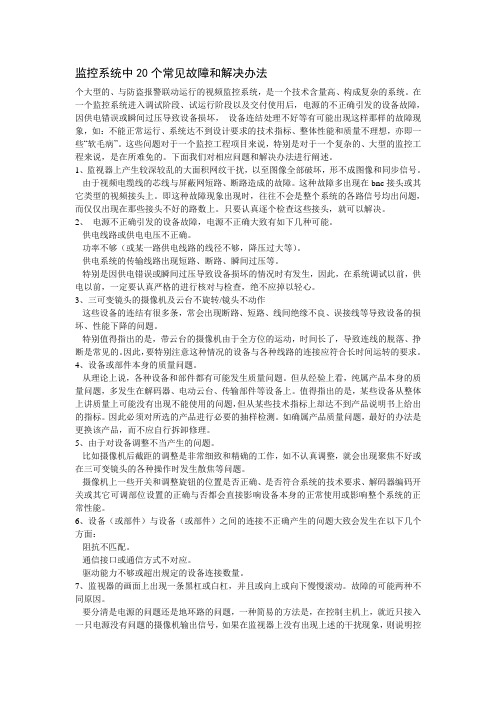
监控系统中20个常见故障和解决办法个大型的、与防盗报警联动运行的视频监控系统,是一个技术含量高、构成复杂的系统。
在一个监控系统进入调试阶段、试运行阶段以及交付使用后,电源的不正确引发的设备故障,因供电错误或瞬间过压导致设备损坏,设备连结处理不好等有可能出现这样那样的故障现象,如:不能正常运行、系统达不到设计要求的技术指标、整体性能和质量不理想,亦即一些“软毛病”。
这些问题对于一个监控工程项目来说,特别是对于一个复杂的、大型的监控工程来说,是在所难免的。
下面我们对相应问题和解决办法进行阐述。
1、监视器上产生较深较乱的大面积网纹干扰,以至图像全部破坏,形不成图像和同步信号。
·由于视频电缆线的芯线与屏蔽网短路、断路造成的故障。
这种故障多出现在bnc接头或其它类型的视频接头上。
即这种故障现象出现时,往往不会是整个系统的各路信号均出问题,而仅仅出现在那些接头不好的路数上。
只要认真逐个检查这些接头,就可以解决。
2、电源不正确引发的设备故障,电源不正确大致有如下几种可能。
·供电线路或供电电压不正确。
·功率不够(或某一路供电线路的线径不够,降压过大等)。
·供电系统的传输线路出现短路、断路、瞬间过压等。
·特别是因供电错误或瞬间过压导致设备损坏的情况时有发生,因此,在系统调试以前,供电以前,一定要认真严格的进行核对与检查,绝不应掉以轻心。
3、三可变镜头的摄像机及云台不旋转/镜头不动作·这些设备的连结有很多条,常会出现断路、短路、线间绝缘不良、误接线等导致设备的损坏、性能下降的问题。
·特别值得指出的是,带云台的摄像机由于全方位的运动,时间长了,导致连线的脱落、挣断是常见的。
因此,要特别注意这种情况的设备与各种线路的连接应符合长时间运转的要求。
4、设备或部件本身的质量问题。
·从理论上说,各种设备和部件都有可能发生质量问题。
但从经验上看,纯属产品本身的质量问题,多发生在解码器、电动云台、传输部件等设备上。
智能摄像机看不了回放视频怎么办?

智能摄像机看不了回放视频怎么办?
随着智能家居市场的成熟,以及人们消费水平的不断升级,越来越多的智能家居产品走进了人们的生活,不仅给生活带来了品质的提升,也增加了许多趣味性。
智能摄像机作为智能家居领域的刚需产品,迅速成为最受喜爱的的智能家居用品之一。
然而,智能摄像机是近几年新兴的家居安防用品,大多数用户都是第一次接触此类产品,在使用中难免会遇到各种各样的问题。
今天就给大家解答一下智能摄像机使用中的常见问题:手机APP接收到一条报警消息,点击视频却无法查看,这是怎么回事?
这类问题通常都是因为你的智能摄像机没有插入内存卡导致的。
在这里以云视通智能摄像机为例为大家详细说明一下:云视通智能摄像机支持本地保存,最大支持128G。
可你知道不同大小的内存卡对应存储几天的录像吗?下面,就给大家来算一道数学题。
以小天鹅C5智能摄像机为例:
默认录像参数:720P
默认码流:440Kbps
平均一天录像大小:4.53GB
存储时间:
▼
以小天鹅C5S智能摄像机为例:
默认录像参数:1080P
默认码流:800Kbps
平均一天录像大小达5GB
中维世纪凭借16年的音视频传输技术,对存储空间的利用更充分。
当画面静止时,码流会自动降低,最大程度节省存储空间。
所以在不同的使用环境下,录像文件大小也会有所不同,数据仅供参考。
存储时间:
▼
也许还会有一些用户问:那内存卡存满了怎么办?不用担心,云视通智能摄像机支持卡满自动覆盖老画面。
如果你购买的是8G内存卡,只要在理论时间内及时查看视频,依然能看到想看的画面。
云监控服务常见问题说明书
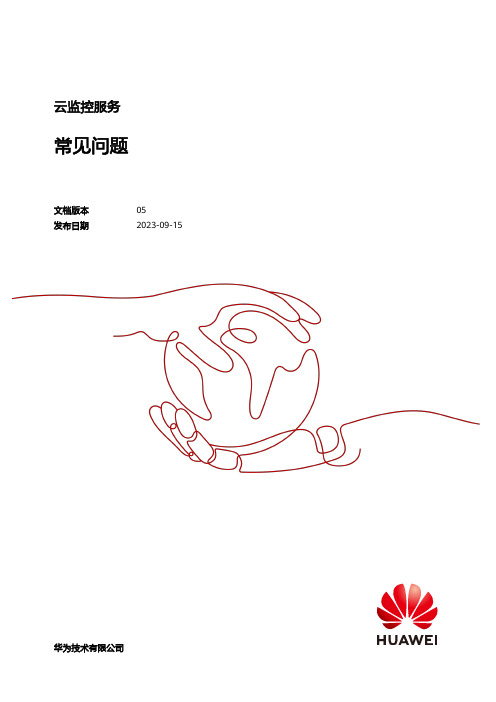
云监控服务常见问题文档版本05发布日期2023-09-15版权所有 © 华为技术有限公司 2023。
保留一切权利。
非经本公司书面许可,任何单位和个人不得擅自摘抄、复制本文档内容的部分或全部,并不得以任何形式传播。
商标声明和其他华为商标均为华为技术有限公司的商标。
本文档提及的其他所有商标或注册商标,由各自的所有人拥有。
注意您购买的产品、服务或特性等应受华为公司商业合同和条款的约束,本文档中描述的全部或部分产品、服务或特性可能不在您的购买或使用范围之内。
除非合同另有约定,华为公司对本文档内容不做任何明示或暗示的声明或保证。
由于产品版本升级或其他原因,本文档内容会不定期进行更新。
除非另有约定,本文档仅作为使用指导,本文档中的所有陈述、信息和建议不构成任何明示或暗示的担保。
目录1 产品咨询 (1)1.1 什么是聚合? (1)1.2 指标数据保留多长时间? (1)1.3 云监控服务支持的聚合方法有哪些? (2)1.4 如何导出监控数据? (2)1.5 Excel打开监控数据CSV文件乱码如何处理? (3)1.6 云监控服务支持哪些服务的企业项目维度的分权分域监控? (3)1.7 云监控服务哪些资源支持企业项目? (3)1.8 为什么企业项目的子用户在监控概览页面可以查看到主帐号资源信息? (4)1.9 为什么企业项目的子用户无法看到一键告警功能? (4)1.10 为什么企业项目的子用户在配置告警规则时,无法选择全部资源? (4)2 主机监控 (5)2.1 Agent安装类 (5)2.1.1 如何配置DNS和安全组? (5)2.1.2 如何配置委托? (7)2.1.3 CES Agent如何通过授权获取临时AK/SK? (8)2.1.4 Agent支持的系统有哪些? (9)2.1.5 Agent插件资源占用和熔断说明 (12)2.1.6 Agent状态切换或监控面板有断点该如何处理? (13)2.1.7 业务端口被Agent占用该如何处理? (15)2.1.8 Agent一键修复失败问题排查 (16)2.1.9 Agent一键修复后无监控数据问题排查 (18)2.1.10 主机监控Agent对主机的性能会有影响吗? (22)2.1.11 上报的指标被丢弃问题排查 (22)2.2 指标类 (23)2.2.1 Agent支持的指标列表 (24)2.2.2 支持GPU监控的环境约束 (51)2.2.3 硬件监控指标采集说明 (52)2.3 插件状态类 (53)2.3.1 什么是插件修复配置? (53)2.3.2 Agent插件状态显示“故障”该如何处理? (54)2.3.3 Agent插件状态显示“已停止”该如何处理? (54)2.3.4 Agent插件状态显示“运行中”但没有数据该如何处理? (55)2.3.5 Agent一键修复后无监控数据问题排查(老版本Agent) (55)2.3.6 怎样让新购ECS实例中带有操作系统监控功能? (59)2.3.7 Agent各种状态说明及异常状态处理方法 (61)2.3.8 如何获取Agent的Debug日志? (62)3 告警通知或误告警 (64)3.1 告警通知是什么,分为几类? (64)3.2 告警状态有哪些? (64)3.3 告警级别有哪些? (64)3.4 告警规则在何种情况下会触发“数据不足”? (65)3.5 如何查看数据盘的磁盘使用率和创建告警通知? (65)3.6 如何修改告警通知中云帐号联系人和主题订阅者的电话、邮箱等信息? (65)3.7 如何将告警通知发送给子帐号? (66)3.8 为什么在带宽的监控数据中没有超限记录,但还是收到了带宽超限的告警通知短信? (66)4 站点监控 (67)4.1 站点监控中为什么看不到响应码? (67)5 监控数据异常 (68)5.1 为什么在云监控服务看不到监控数据? (68)5.2 购买云服务资源后,为什么在云监控服务查看不到监控数据? (68)5.3 安装配置成功Agent后,为什么管理控制台没有操作系统监控数据或者显示数据滞后? (68)5.4 为什么会出现基础监控与操作系统监控数据不一致的问题? (69)5.5 为什么云监控服务中的网络流量指标值与弹性云服务器系统内工具检测的指标不同? (69)5.6 为什么监控数据中会出现跳点的情况? (70)5.7 为什么云服务器看不到内存使用率、磁盘使用率、带内网络流入速率和带内网络流出速率四个监控指标? (70)5.8 未安装UVP VMTools对弹性云服务器监控指标有什么影响? (70)5.9 为什么入网带宽和出网带宽出现负值? (70)6 监控指标含义 (71)6.1 带外网络流出流入速率是什么含义? (71)7 用户权限 (73)7.1 IAM帐户权限异常该如何处理? (73)7.2 进入云监控服务提示权限不足? (73)7.3 主机监控界面单击一键配置时提示权限不足该如何处理? (74)1产品咨询1.1 什么是聚合?聚合是指云监控服务在一定周期内对原始采样指标数据进行最大、最小、平均、求和或方差值的计算,并把结果汇总的过程。
- 1、下载文档前请自行甄别文档内容的完整性,平台不提供额外的编辑、内容补充、找答案等附加服务。
- 2、"仅部分预览"的文档,不可在线预览部分如存在完整性等问题,可反馈申请退款(可完整预览的文档不适用该条件!)。
- 3、如文档侵犯您的权益,请联系客服反馈,我们会尽快为您处理(人工客服工作时间:9:00-18:30)。
云视通常见问题解答1.连接设备时,为什么会提示超过最大连接数?答:最大连接数=>设备可以远程链接的最大通道数。
每个设备都会有连接路数的限制,比如一台4路的NVR,最大连接路数是8路,如果超出8路同时连接,那么就会提示超过最大连接数,设备连接路数的对应表如下产品分类采集卡4路NVR8路NVR16路NVR24路NVR25路NVR32路NVR36路NVRIPC消费类IPC最大连接路数无限制8 16 32 48 50 64 72 32 6产品分类(DVR )D6004-WD1D6004-S3D6004-S1D6004-S2D6104-S1D6008-S2D6008-WD1D6108-S1D6008-S3D6016-S2D6016-S3D6024-S2D6024-S3D6016-WD1D6032-S2D6032-S3最大连接路数8 16 24 322.提示连接失败或者连接超时?答:(1)检查设备是否正常工作,是否是上线状态,您使用的客户端的网络带宽是否足够。
请以下面的公式进行计算并参考计算结果来判断带宽是否够用:如果连接的设备是网络摄像机,我们一般是连接网络摄像机的第二码流或者是第三码流,假设该码流的码率为512kbps,则512kbps/8=64KB/S,即需要64KB/S的下载带宽,如果需要连接的设备为网络硬盘录像机,则还需要64KB/S乘以对应的路数;如果您的宽带的带宽是4M的话,那么4096kbps/8/64KB/S≈8,即在4M带宽且网络状态良好的情况下,您可以最多远程连接8路码率为512kbps的视频源。
(2)如果设备是跟别的设备如电脑或手机等共享上网带宽,可能影响设备的视频传输。
(3)如果设备通过某些二级代理运营商如长城宽带,铁通甚至移动等上网,这些运营商没有自己的IP,大部分是租用的,我们的云视通穿透起来效果可能会差些。
(先介绍下铁通情况吧1、移动铁通虽然有比较完整的互联网(骨干网),可网内没有内容,铁通的IDC业务非常差,基本没有,而绝大多数的SP都是使用网通或者电信的接入,铁通的用户要想访问,就必须绕行CTC或者CNC。
2.出口问题,众所周知,铁通、电信、网通的互联网之间都有互联互通的出口,最早的时候是铁通总部与电信、网通有总出口,全国铁通都使用这个出口。
但这个出口流量费昂贵、单向结算以及本身出口带宽不大,各省铁通纷纷自行寻找第三出口,这些出口一般不会在本省找,大多是在周边甚至很远的省份,找当地电信代理商租赁,然后用长途传输电路传回本省。
铁通IP地址很少,不是主流运营商,绝大部分IP地址在电信网通手里,所以电信网通可以是固定IP,铁通没办法,只能采用浮动IP,上网的时候给你随机分配一个。
这些导致的结果:(1)出口不稳定,且是非动态的,效果不佳。
(2)电信一旦发现,往往就会限制甚至中断,即掉线不稳定。
(3)IP地址显示混乱。
早期玩网游的人应该对铁通深有体会。
移动把铁通吞并后,接收了所有铁通业务统统改名移动,换个马甲,内容还是那样。
铁通网络近期还发现一个特点,和有些联通ip能ping通,和另一些ping不通,和电信也是,这样更不利于互联网产品网络连接的建立。
虽然这些产品经过各地服务器的方式进行补充,但仍然做不到每个铁通用户都能稳定使用。
铁通本身就这样了,如果铁通用户再配上个奇葩的路由器,估计也就看个网页不受影响了。
可以这样测试下:先用查下本机的ip然后把ip填到:/ 里点“查询”,能看到自己的ip和外界的畅通情况。
)3.用云视通连接,还需要做端口映射吗?答:一般不需要做端口映射,因为云视通技术已经解决了穿透问题,所以只需要输入云视通号码,就可以轻松连接了。
但是当云视通上线有问题的时候还需要做端口映射。
这是因为有的设备不支持udp穿透,如果您的网络环境比较复杂,比如经过了多个路由器,做端口映射会有助于设备的连接,对于有防火墙的情况,需要开启端口。
4.用云视通连接和用DDNS连接相比,哪个更简单呢?答:可先介绍一下两种连接方式的操作步骤云视通连接:输入云视通号码,便可以连接DDNS连接:给设备申请一个域名,路由器上做好端口映射,客户端输入域名连接通过上面的步骤描述,不难看出,用云视通连接更方便更简单。
5.设备接上网线后,仍提示云视通号码未上线,应该怎么排查呢?答:(1)确认本地的网络情况,尤其网吧、企事业单位、大中型企业,这些地方一般是绑定IP或者绑定MAC上网,最好是跟本地网管确认下本地上网方式,也有个别地方上网是登入网页或者短信验证,此类网络环境不支持;(2)系统设置-网络-网络连接,NVR的DNS改成本地的DNS或者改成跟网关一样,将云视通端口改成9300或者10000原则上9105以后的端口都可以,设置完后重启设备,云视通号码2分钟内上线都是正常的;(3)如果上面两步解决不了,需要联系客服人员,客服人员可以通过命令行删除/etc/conf.d/下的jovision文件夹(rm -rf jovision/)重启即可,此类解决办法主要是有NVR获取的云视通号码不是正确的;(4)前面三步无法解决的话,系统设置-系统-注册,注册成功后,服务器查找是否有漏传的,漏传的话,重新上传后即可。
6.如何估算设备端需要的带宽?设备端需要上传带宽,客户端需要下载带宽?答:为达到最佳的视频效果我们建议1路高清监控所占用的带宽不应低于3Mbps,详情见图表分辨率1路4路9路16路20路25路32路36路1920×1080(200万)4Mbps 16Mbps 36Mbps 64Mbps 80Mbps 100Mbps 128Mbps 144Mbps 1280×960(130万)4Mbps 16Mbps 36Mbps 64Mbps 80Mbps 100Mbps 128Mbps 144Mbps1280×720(100万)3Mbps 12Mbps 27Mbps 48Mbps 60Mbps 75Mbps 96Mbps 108Mbps 768×432(33万)1Mbps 4Mbps 9Mbps 16Mbps 20Mbps 25Mbps 32Mbps 36Mbps24Mbps27Mbps 720×480(40万)768Kbps3Mbps 6.8Mbps12Mbps15Mbps18.8Mbps16Mbps 18Mbps 624×352(21万)512Kbps 2Mbps 4.5Mbps 8Mbps 10Mbps 12.5Mbps352×288(10万)384Kbps 1.5Mbps 3.4Mbps 6Mbps 7.5Mbps 9.4Mbps 12Mbps 13.5Mbps设备端主要是将监控视频上传,所以需要足够的上传请以下面的公式进行计算并参考计算结果来判断带宽是否够用:如果连接的设备是网络摄像机,我们一般是连接网络摄像机的第二码流或者是第三码流,假设该码流的码流为512kbps,则512kbps/8=64KB/S,即需要64KB/S的下载带宽,如果需要连接的设备为网络硬盘录像机,则还需要64KB/S乘以对应的路数;如果您的宽带的带宽是4M的话,那么4096kbps/8/64KB/S≈8,即在4M带宽且网络状态良好的情况下,您可以最多远程连接8路码率为512kbps的视频源。
客户端主要下载监控视频进行观看,所以需要足够的下载带宽。
7.连接能成功,但提示turn,图像不满意,如何处理?答:(1)路由器DMZ主机设置及端口映射a)登录路由器,进入转发规则或者虚拟服务器(不同的路由器设置地方不一样,这里举例比较常见的);b)设置DMZ主机,将主控IP地址设置并启用;c)设置端口映射,云视通端口号是9101;d)开启UPNP。
调完断电重启一下路由器。
(2)监控设备可能通过了多个路由器,尽量减少接入公网前所经过的路由器个数。
(3)联系中维世纪开通vip服务,可以观看流畅画面。
PC客户端软件常见问题解答1.连接设备时,为什么会提示身份验证失败?答:连接设备时如果提示身份验证失败,说明您用的网络用户名或密码错误,请查看设备的网络用户名和密码,并在客户端输入正确的用户名和密码进行连接;(1)如果您用得是中维云视通网络监控系统,并用云视通账号登陆的,请查看登陆时用的用户名和密码是否与设备的网络用户名一致,如下图(2)如果用中维云视通网络监控系统的本地账号登陆的,登陆后,点击【系统设置】,看使用的网络用户名密码是否正确,如下图(3)如果您用的是中维高清监控系统JNVR,连接时提示密码错误,右键此通道,选择【更改通道】,并检查用的用户名密码是否正确,如下图2.连接成功后图像卡顿,如何快速改善?答:(1)请先确认本地是否存在图像卡顿的现象,如果本地图像卡顿,请检查您的本地设备的性能、传输、参数设置是否有问题;(2)如果本地图像不卡顿,但是远程图像卡顿=>如果您使用的是电脑上的云视通网络监控系统,可以尝试通过远程设置将图像卡顿设备的次码流和互联网码流的码流和码率调低。
如果允许,最好提高提高设备所处网络环境的带宽,以达到最好的监控效果。
(3)如果您发现云视通网络监控系统连接后成功后显示是TURN,则表明您的客户端与设备之间无法直接通信,监控画面是通过我们的服务器转发的,由于是服务器是转发关键帧,所以会出现卡顿的情况,需要您改善网络或者联系我们开通VIP服务。
3.为什么同一个客户端同时看多路不流畅?答:客户端需要同时下载多路的视频进行播放,可能与您客户端设备的处理能力和所处的网络环境有关系,提高客户端设备的性能和网络的下载带宽可以显著提高流畅度4.连接能成功,但提示turn,图像不满意,如何处理?答:(1)路由器DMZ主机设置及端口映射a)登录路由器,进入转发规则或者虚拟服务器(不同的路由器设置地方不一样,这里举例比较常见的)。
b)设置DMZ主机,将主控IP地址设置并启用;c)设置端口映射,云视通端口号是9101d)开启UPNP。
调完断电重启一下路由器。
(2)监控设备可能通过了多个路由器,尽量减少接入公网前所经过的路由器个数。
(3)联系中维世纪开通vip服务,可以观看流畅画面。
手机CloudSEE常见问题解答1.连接设备时,为什么会提示身份验证失败?使用手机客户端,添加时需要如图操作:对于已添加的设备需要在下方配置,选择对应的设备进行设备管理如下图:2.连接成功后图像卡顿,如何快速改善?答:(1)请先确认本地是否存在图像卡顿的现象,如果本地图像卡顿,请检查您的本地设备的性能、传输、参数设置是否有问题;(2)如果您的手机处于网络信号不太好的地点,请选择信号满格并且有3G或4G连接的地点,请尽量使用WIFI连接,以保证网络质量。
